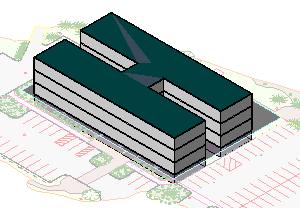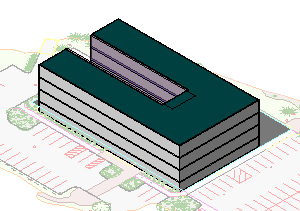使用概念模型執行能源分析時,請使用下列方針。
保持簡單
使用簡單的模型開始研究量體和專案站台的方位。
在早期設計階段期間使用概念能源分析,以確保在設計選取過程中考慮能源使用和天然資源。在分析期間,無需使用幾何學的高複雜性來產生更高的準確度。
僅為主要空間建立模型,以及組合小空間來表示專案關鍵需求。您不需要定義像是廁所、櫥櫃或樓梯井等次要空間。將空間分隔成比所需更多的部分,可能會產生錯誤並減緩模擬速度,而且不會顯著提升結果的準確度。
| 使用具有大型塑形的簡單量體來表示設計的主要部分。 | 由許多小型塑形組成的複雜量體,可能導致錯誤且不必要地產生更準確的模擬。 |
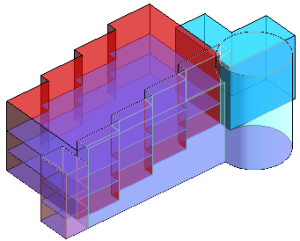 |
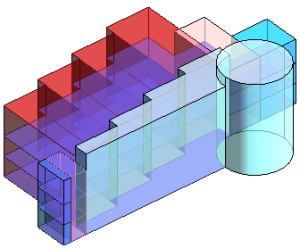 |
分析 3D 視圖
在繪圖區域中使用 3D 視圖執行 Energy Analysis for Autodesk® Revit®。
Revit 只會模擬 3D 視圖中顯示的量體。完成模擬後,「結果和比較」對話方塊的「量體」區段會展示已模擬的量體。
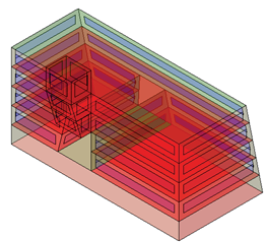
使用有意義的名稱進行分析
當您啟動模擬時,請指派有意義的簡要名稱,可讓您區分使用不同塑形和建築參數的多個模擬。
對齊表面
在模擬期間,表面的類型會影響自動塑型 (例如鑲嵌玻璃和天窗的存在) 以及影響模擬結果,包括熱損失或熱增量。沒有對齊的表面可能導致模擬錯誤,例如室內牆表面當作外牆表面來分析,或樓板表面當作屋頂來分析。
若要避免這些模擬錯誤,必須準確建立量體模型,以使重合表面正確對齊。
使用分區
典型的熱分區包含有外露的周界空間群組,以及具有少部分或無外露的核心區域群組。若要進行概念能源分析,您可以使用自動區域,也可以使用自訂區域。
自動區域
- 您想要快速將建築分區。
- 您對建築的整體塑形的關注程度高於自訂分區配置。
- 您尚不清楚建築的分區方式。
使用自動區域的時機
自動分區在此概念階段提供區域的基本構想和更準確的能源分析。自動區域也會以您對整體量體塑形所做的任何變更進行更新。
若要使用自動區域執行模擬,請使用「能源設定」對話方塊的「核心偏移」和「分割周界區域」選項。
| 具有周界區域的量體模型 | 具有核心偏移和周界區域的量體模型 |
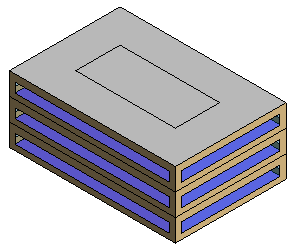 |
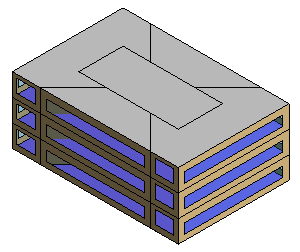 |
自訂區域
- 您對於建築將如何分區有構想。
- 您對自訂分區配置的關注程度高於建築的整體塑形。
- 您正在建立要匯出到 gbXML 的能源模型,並且您希望正確地建立分區模型。
使用自訂區域的時機
若要啟用專案層級或量體層級的自訂分區,請關閉「分割周界區域」選項,並且指定 0 (零) 作為「核心偏移」。
透過從量體內部為獨立的塑形建立模型,從另一個量體切割一個量體塑形來建立區域。只要塑形與量體樓板相交,模擬會將其解讀為獨立的量體區域。
| 針對具有自動區域的主建築使用一個量體就會產生此結果。 | 定義主建築中的量體塑形會產生不同的分區結果。 |
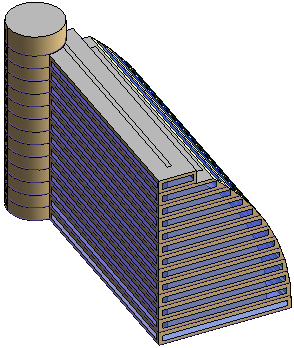 |
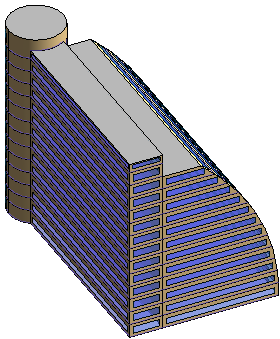 |
若要建立中庭,請建立具有不同於大型量體模型之量體樓板規劃的小型中庭量體。將中庭量體放置在大型量體模型的內部。
簡化複雜模型
對具有曲面或複雜造型的模型執行模擬可能會失敗,因為這些表面是由系統加以刻面。自動分區 (使用核心偏移和分割周界定義) 會進一步增加模型的複雜性。
如果模擬失敗,請透過簡化或移除曲線來修改模型。
| 曲面或複雜造型可能導致模擬失敗。 | 將曲線變更為刻面可使模擬順利執行。 |
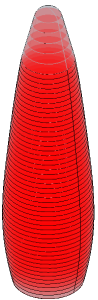 |
 |
在複雜模型中,將使用自動區域改為使用自訂區域可簡化核心。
執行概念能源模擬時,Revit 可以模擬的表面、開口和空間的最大數目如下:
- 外部表面:8192
- 內部表面:8192
- 地下表面:8192
- 遮光表面:1024
- 開口:8192
- 空間:4096
實驗
嘗試使用不同的簡單塑形,以判斷哪些變更對於能源消耗的影響最大,或是可提供最大的發電潛能。因為建築類型和位置,部分建築參數對於能源消耗的影響比您預期的影響要大 (或小)。
例如,透過對使用大量高效能玻璃的模型執行分析來進行實驗。然後對使用低效能玻璃的模型執行第二次分析。比較兩次分析結果,以查看修改玻璃是否因建築類型和位置而對能源消耗有顯著影響。
具有高佔用率或設備密度 (例如組合建築、資料中心、會議中心和劇院) 之建築的能源消耗,通常是根據假定的營運小時和營運強度而定。對於這些建築類型,判斷哪些模擬參數是能源消耗的主要驅動因素相當重要。研究及最佳化方位、鑲嵌玻璃類型和數量,以及殼體營造。
請記住,「執行能源模擬」工具的「概念量體模式」是為提供概念模型的能源分析而設計。它並非用來提供等同於詳圖設計的能源分析之結果。
檢閱表面指派
您可以指派不同的營造或參數給模型中的個別量體樓板、牆、窗、屋頂和天窗。為個別面定義的參數會取代在「能源設定」對話方塊中定義的全專案通用設定。
例如,若要減少建築之南面的鑲嵌玻璃數量:
- 按一下「量體與敷地」頁籤
 「概念量體」面板
「概念量體」面板  「展示量體表面類型」。
「展示量體表面類型」。 - 在繪圖區域中,將游標放置在要修改的「量體外牆」表面的邊緣,按 Tab 直到表面亮顯 (請查看狀態列),然後按一下表面以選取它。
- 在性質選項板上的「能源模型」下,對於「值」,選取「<依表面>」。
- 對於「目標百分比鑲嵌玻璃」,指定較低的百分比以減少鑲嵌玻璃,或輸入 0 (零) 完全不使用鑲嵌玻璃。
檢閱區域的空間指派
如果您不想要將整個專案的預設用於所有區域,請將特定的區域/空間詳細資料指派給量體模型中的個別區域,操作步驟如下:
- 按一下「量體與敷地」頁籤
 「概念量體」面板
「概念量體」面板  「展示量體區域和遮光板」。
「展示量體區域和遮光板」。 - 選取區域。
- 在性質選項板的「能源分析」區段中,對於空間類型,選取所需的類型。
檢閱概念營造
在執行分析之前,請先檢閱概念營造並視情況加以調整。
預設的概念營造不必符合專案位置的氣候條件。例如,「量體外牆」的預設是「輕型營造 – 溫和氣候」,即使專案位置是寒冷氣候 (例如莫斯科) 也是一樣。
建立量體以定義遮光物件
如果鄰近建築或結構遮擋您的建築的光線,您可以建立那些建築或結構的模型,以確保概念能源分析併入其對您建築的影響。對於能源分析,您可以隱藏或刪除任何未直接遮擋模型光線的建築。
- 建立概略估算其他建築的大小和位置的簡單量體塑形。 註: 請勿將量體樓板套用到此塑形。如果您將量體樓板套用到遮光物件,則 Revit 也會對它們執行能源分析,這將會減緩分析速度並可能超過分析限制。
- 為您的建築設計建立量體模型、加入量體樓板、定義能源設定,然後分析量體模型,如〈使用概念量體的能源分析 - 快速入門〉所述。
如果量體不具有量體樓板,則 Revit 會就能源分析的目的將該量體視為遮光物件。